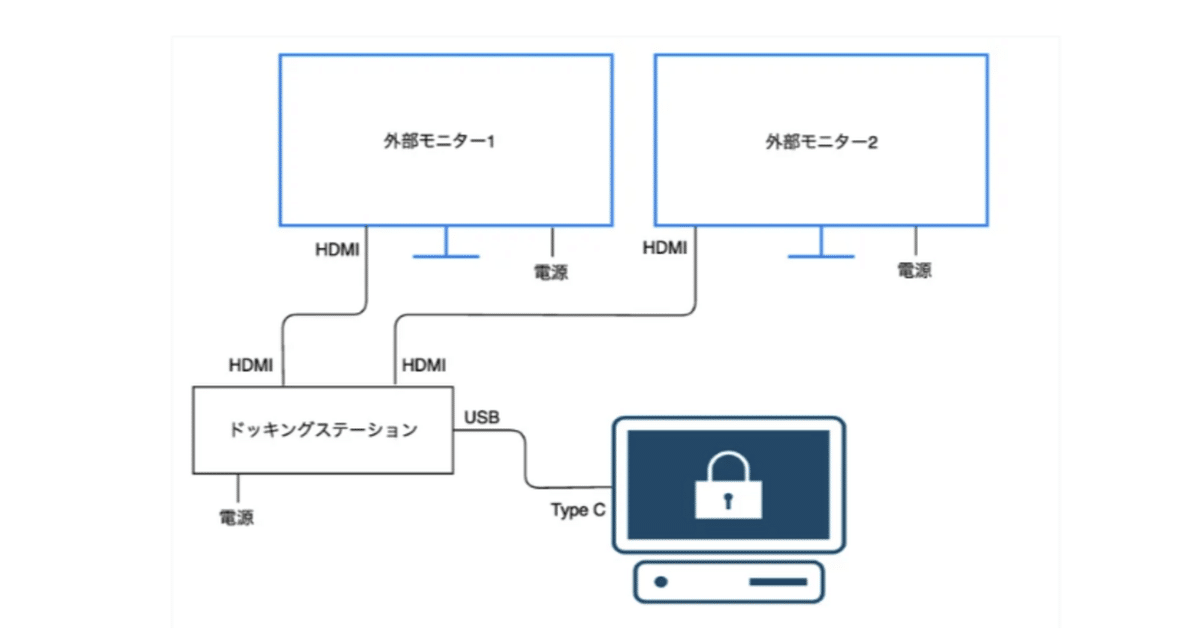
【完全版】 MacBook Pro M3 でトリプルディスプレイを実現する方法
こんにちは、りょうまです。
MacBookにてM3チップがリリースされ、早速飛びついてみたのですが、まさかの外部ディスプレイ1台という制約がついており絶望しました。(ちゃんとスペックを確認しておけという話ですが笑)
今回は、僕と同じようなMacBook M3 × トリプルディスプレイ難民を救うべく、トリプルディスプレイを実現する方法をまとめます。
今回は、MacBook Pro M3 での実績になりますが、理論上は MacBook AirやM1/M2 チップでも同じく実現できると思います。動作検証までしているわけではないので、試す場合は自己責任でお願いします。
プロモーション関連の規約が面倒なのでアフィリエイトリンクは一切貼ってません。
時間がない人のためのまとめ
結論、遅延に対してシビアな人であればこの構成が無難です。
2 ~ 3万円ぐらいで実現できます。(モニター抜)
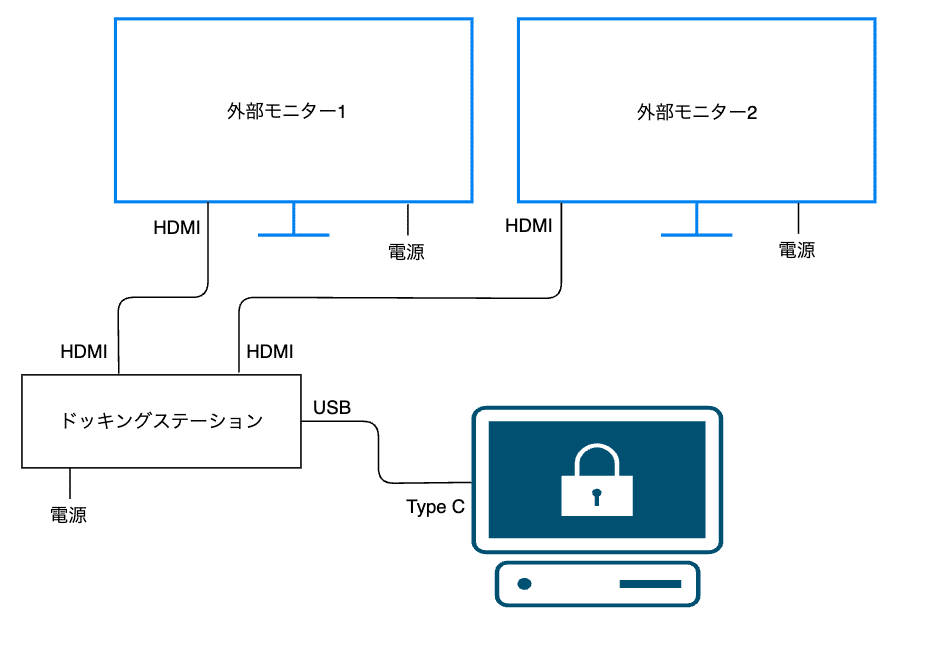
HDMI to HDMI ケーブル × 2本
USB to Type Cケーブル × 1本
※ 外部モニターはすでに持っている前提です。
詳細
Anker 563 USB-C ドッキングステーション

安定感抜群のAnkerが出しているドッキングステーションです。僕が購入した時はセール中で20000円でしたが、通常は30000円ぐらいするらしいです。頑張って探せば、もう少し安いものがたくさんあると思いますが、絶対に失敗したくない人は同じものを買うのをおすすめします。
なお、これを買えば USB to Type Cケーブル × 1本 も付属でついてます。
HDMI to HDMI ケーブル × 2本
外部モニタ → ドッキングステーション の接続で必要です。僕の場合、元々は HDMI to Type Cケーブルで直接MacBookに繋いでいましたが、ドッキングステーションへの互換性はなかったので新調しました。Amazonで2本で1500円ぐらいで売ってます。
USB to Type Cケーブル × 1本
前述の通り、ドッキングステーションを買えばほとんどの場合、付属でついてます。もし、付属がないドッキングステーションを買った場合は別途購入が必要です。
Display Link Manager (ダウンロード)
MacBook をトリプルディスプレイに拡張するために必要なソフトウェアです。ファーストインプレッションでこれがわかりづらかったのですが、以下のサイトを見てスムーズに設定できました。
番外編 試してみたけど断念した手段
他の記事を読むと、いろいろな手段が挙げられてました。
せっかく購入したもののダメだった例も載せておきます。
Amazon Fire TV Stick によるミラーリング
Amazon Fire TV Stick により、2台目のモニターをWiFi経由でミラーリングするという手法です。
アプリをダウンロードして、複雑な設定を乗り越えて画面を出すところまでは行けましたが、体感で0.5秒ぐらいの遅延があり、いつもの感覚でポインター移動ができずストレスフルだったので断念しました。画質もかなり悪かったです。
WiFiのスピードやモニターの性能によって個人差があり、Amazonのレビューを見るとうまくいく人もいるようでした。
まとめ
以上、MacBook Pro M3でトリプルディスプレイを実現する方法でした。エンジニア持ち前の検索能力で頑張って記事を探したのですが、なかなかこれといったものが見つからずめちゃくちゃ苦労したので、これからM系のチップでトリプルディスプレイしたい人のためになれば幸いです。
